Las formas personalizadas de Photoshop permiten dibujar fácilmente todo tipo de elementos gráficos con diversos aspectos que pueden ser muy útiles para el diseño web.
Las formas personalizadas, son un conjunto de items que se pueden dibujar en páginas web, con siluetas típicas que podemos necesitar en un diseño, para aportar creatividad o significado a las imágenes que componemos. Existen elementos diversos de la naturaleza, como siluetas de animales, hojas, copos de nieve, fuego, huellas, elementos de uso cotidiano como paraguas, teléfonos o símbolos como señales, flechas...
Todos estos simbolos se pueden dibujar a golpe de ratón, seleccionando la forma que deseamos y haciendo clic y arrastrando en el lienzo de la imagen. La variedad de formas personalizadas con la que cuenta Photoshop en su instalación está bastante bien de entrada, pero nosotros además podemos ampliarla con formas realizadas por otras personas.
Dibujar una forma personalizada
La herramienta de formas personalizadas se puede seleccionar desde la barra de herramientas, en el icono de formas.
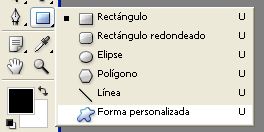
Si tenemos seleccionada cualquiera de las herramientas de formas, también podremos acceder rápidamente a las formas personalizadas a través de las opciones de la herramienta de formas.
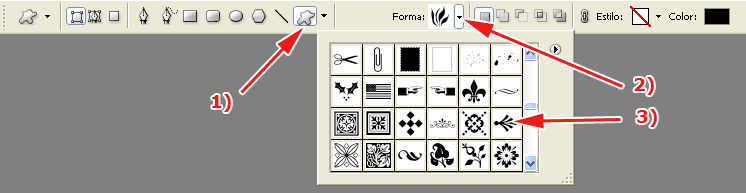
- Podemos seleccionar la herramienta de forma personalizada.
- Pulsamos sobre la flechita hacia abajo que hay al lado de la forma seleccionada actualmente
- Seleccionamos cualquiera de las formas que tengamos instaladas en Photoshop.
Una vez seleccionada la forma deseada, hacemos clic en el lienzo de la imagen y arrastramos con el botón pulsado hasta cualquier otro punto de la imagen. En el momento de arrastrar veremos cómo la forma empieza a dibujarse en la imagen. Sin dejar de pulsar el botón del ratón podemos alterar las dimensiones de la forma al arrastrar con el ratón. En el momento que nos satisfaga el aspecto de nuestra forma, podemos soltar y veremos que la forma queda creada en una nueva capa.
Mantener la proporción: si deseamos que la forma mantenga las proporciones de anchura y altura para que sean tal como fue diseñada inicialmente, es decir, para que no se deforme estirándose a lo ancho o a lo alto, podemos mantener pulsada la tecla Mayúsculas mientras hacemos la forma.
Centrar la forma: Con la tecla rápida alternativa (ALT) podemos situar la forma en el centro del lugar pulsado al iniciar el dibujo de la forma.
Como ya se explicó en anteriores artículos, por ejemplo al ver las formas de línea, las formas personalizadas se crean como trazados, por lo que una vez las tenemos dibujadas en la imagen, se pueden modificar a nuestro antojo. Además, al aumentar o reducir su tamaño, no se deforman, porque los trazados son vectoriales.
Puedes probar a alterar las dimensiones de una forma con el menú "Edición Transformación libre de trazado" (Tecla rápida CTRL + T). Puedes además cambiar cualquier pequeño detalle de la forma con la herramienta pluma y sus herramientas complementarias.
Las formas personalizadas tienen en común con otras formas de Photoshop varias otras opciones de configuración y estilizado, que se pueden acceder a través del panel de opciones de la herramienta de forma y que ya explicamos en anteriores artículos.
En el siguiente artículo aprenderemos a obtener nuevas formas personalizadas y a instalarlas en Photoshop.
Miguel Angel Alvarez
Fundador de DesarrolloWeb.com y la plataforma de formación online EscuelaIT. Com...